一键恢复就是指在系统出现故障时轻松一键即可将电脑系统恢复到正常状态,避免了操作系统的重装。那么联想一键恢复该如何使用呢?今天,我就将详细的使用方法分享给你们
科技的发展日新月异,现在很多电脑都自带了一键恢复功能,比如联想笔记本就在机体设置了一键还原按钮。接下来,我就给大家介绍一下联想一键恢复的详细使用步骤,赶紧来瞧瞧吧
1、在电脑关机状态下,按联想一键恢复按键几秒钟。不同型号的笔记本按键不一,基本上就是以下三种。

联想一键恢复示例1

联想一键恢复怎么用示例2
2、出现如图界面,选择System Recovery:系统恢复,点击回车
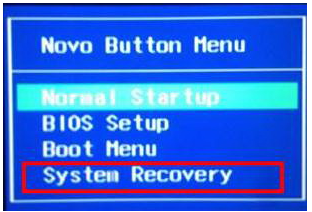
联想一键恢复示例3
3、进入恢复界面,选择“疑难解答”
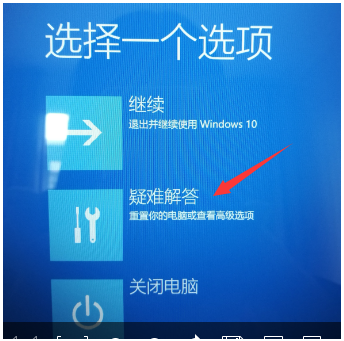
一键恢复示例4
4、点击“重置此电脑”
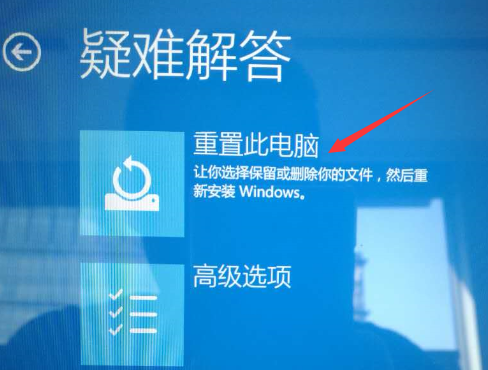
一键恢复示例5
5、“删除所有内容”
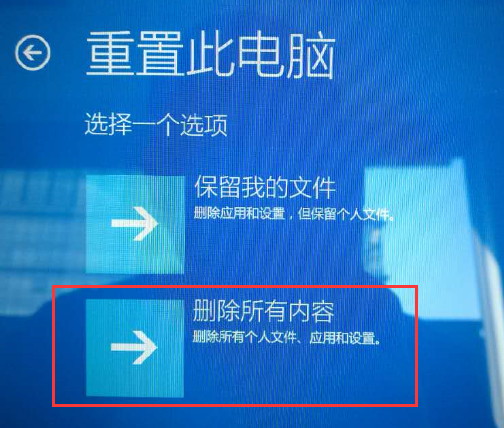
一键恢复示例6
6、 选择“仅限安装了Windows的驱动器”
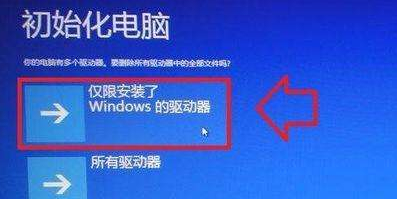
联想示例7
7、出现两种选择,根据自己需要选择
A、仅删除我的文件:重置用户相关的所有数据、设置。
B、完全清理驱动器:重置到出厂状态
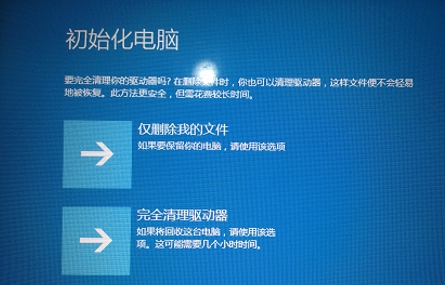
联想示例8
8、最后点击“初始化”
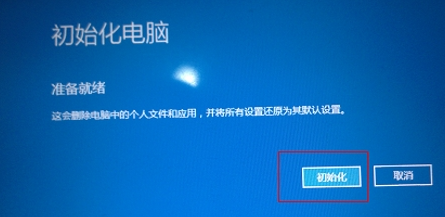
一键恢复示例9

一键恢复示例10
以上就是联想一键恢复的使用方法了,学会了就赶紧动手试试吧